APLICACIONES PARA CREAR Y EDITAR VIDEO
 Hoy en día y cada vez más, el papel del vídeo cobra más importancia, ya que se trata del medio más fácil, rápido y cómodo de consumir por el usuario.
Hoy en día y cada vez más, el papel del vídeo cobra más importancia, ya que se trata del medio más fácil, rápido y cómodo de consumir por el usuario.
El gran crecimiento de Youtube, el auge de los vídeos en Facebook, y en otras aplicaciones como Twitter, Instagram, Vimeo o Vine, hacen que un Community Manager o creador de contenidos sepa cómo usarlos.
A continuación, encuentran una recopilación de algunas herramientas destacadas para crear y editar vídeos, tomadas textualmente de los sitios: AULA CM y MK@ Marketing and Web
 Programas de edición de vídeo profesionales
Programas de edición de vídeo profesionales
A continuación encontrarás los programas para editar vídeo más profesionales del mercado, los utilizan desde usuarios medios hasta grandes productoras televisivas, y te llevarán a conseguir unos resultados espectaculares con un montaje digno de una superproducción de Hollywood.
Final Cut Pro
 Este programa de Apple se ha convertido en uno de los referentes del mercado para la edición de vídeo profesional, siendo uno de los más potentes y con más funcionalidades, pero no por ello deja de ofrecer una interfaz sencilla e intuitiva. Organiza los contenidos de una forma muy visual y saca toda tu creatividad.
Este programa de Apple se ha convertido en uno de los referentes del mercado para la edición de vídeo profesional, siendo uno de los más potentes y con más funcionalidades, pero no por ello deja de ofrecer una interfaz sencilla e intuitiva. Organiza los contenidos de una forma muy visual y saca toda tu creatividad. Adobe Premiere Pro
 De las mejores alternativas profesionales para que como usuario puedas sacar el máximo rendimiento a la edición de tus vídeos. Su panel de control necesita un periodo de aprendizaje, pero una vez superado irás descubriendo sus enormes posibilidades. Además pertenece a la familia de productos de Adobe Creative Suite, como Media Encoder o After Effects facilitando su integración.
De las mejores alternativas profesionales para que como usuario puedas sacar el máximo rendimiento a la edición de tus vídeos. Su panel de control necesita un periodo de aprendizaje, pero una vez superado irás descubriendo sus enormes posibilidades. Además pertenece a la familia de productos de Adobe Creative Suite, como Media Encoder o After Effects facilitando su integración.Adobe After Effects
 Un complemento para Adobe Premiere Pro que aunque requiere de un nivel algo avanzado, permite crear animaciones, gráficos 3D con movimiento y efectos para incluir en los vídeos dando un toque muy profesional.
Un complemento para Adobe Premiere Pro que aunque requiere de un nivel algo avanzado, permite crear animaciones, gráficos 3D con movimiento y efectos para incluir en los vídeos dando un toque muy profesional.Avid Media Composer
Aunque de cara al usuario doméstico no es tan popular como los dos anteriores, en los estudios de posproducción profesionales de cine y televisión es muy habitual por su dinámico flujo de trabajo con proyectos en las más altas resoluciones, transcodificación de vídeo en segundo plano, procesamiento de audio y cientos de posibilidades en cuento a efectos y gestión de medios.
Programas de edición de vídeo avanzados
En esta selección encontrarás programas intermedios para editar vídeos, que aunque no llegan al nivel de los anteriores, también te permitirán conseguir resultados
de nivel profesional.
de nivel profesional.
Pinnacle Studio
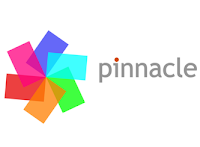 Aunque sea la primera vez que te enfrentes a una edición de vídeo, no tendrás problemas. Corta, arrastra y coloca de una manera cómoda y aprovecha la enorme variedad de títulos, efectos y plantillas disponibles, sin renunciar a un acabado profesional.
Aunque sea la primera vez que te enfrentes a una edición de vídeo, no tendrás problemas. Corta, arrastra y coloca de una manera cómoda y aprovecha la enorme variedad de títulos, efectos y plantillas disponibles, sin renunciar a un acabado profesional.Sony Vegas Pro
 Este potente software tiene un estética siguiendo la línea de Sony que es algo distinta a otras como Premiere o Final Cut, aunque la interfaz permite personalizar totalmente todos los módulos en torno a la línea del tiempo. También tiene una versión llamada Movie Studio para usuarios no tan avanzados.
Este potente software tiene un estética siguiendo la línea de Sony que es algo distinta a otras como Premiere o Final Cut, aunque la interfaz permite personalizar totalmente todos los módulos en torno a la línea del tiempo. También tiene una versión llamada Movie Studio para usuarios no tan avanzados. Corel VideoStudio
 Una opción más a tener en cuenta entre los programas avanzados, con gran cantidad de efectos y funcionalidades. Recientemente ha añadido la opción de capturar en vídeo la pantalla del ordenador, ideal para tutoriales.
Una opción más a tener en cuenta entre los programas avanzados, con gran cantidad de efectos y funcionalidades. Recientemente ha añadido la opción de capturar en vídeo la pantalla del ordenador, ideal para tutoriales.
 Programas para editar videos gratis
Programas para editar videos gratis
Los siguientes programas para edición de vídeo son gratuitos, y pese a no alcanzar el nivel profesional de los citados anteriormente, te serán súper útiles si lo que necesitas es hacer un montaje sencillo y sin grandes pretensiones.
iMovie
 Este programa de Apple que viene instalado por defecto en todos los Mac, permite hacer una edición de video de calidad utilizando los controles básicos de corte, transiciones, títulos, efectos de color, etc. de una manera simple e intuitiva.
Este programa de Apple que viene instalado por defecto en todos los Mac, permite hacer una edición de video de calidad utilizando los controles básicos de corte, transiciones, títulos, efectos de color, etc. de una manera simple e intuitiva.Windows Movie Maker
El Movie Maker es el programa de edición de vídeo predeterminado por Windows, en el que puedes hacer tus propias presentaciones con fotos o vídeos, cortar partes negras o añadir música fácilmente.
 VideoPad Video Editor
VideoPad Video Editor
Otra alternativa gratuita para editar tus proyectos con bastantes funcionalidades y compatible con la mayoría de formatos de vídeo.
Screenflow: Captura de video en Mac
 Este programa te permitirá crear un vídeo capturando la pantalla de tu ordenador y grabar una narración de audio con el micrófono, por lo que es de gran ayuda para crear tus screencast o tutoriales de una forma fácil y profesional.
Este programa te permitirá crear un vídeo capturando la pantalla de tu ordenador y grabar una narración de audio con el micrófono, por lo que es de gran ayuda para crear tus screencast o tutoriales de una forma fácil y profesional.Camtasia Studio
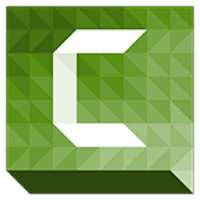 Otra muy buena opción para grabar screencast disponible también para Windows, crea efectos visuales, desenfoca partes sensibles o inserta texto y contenido animado para un acabado muy visual.
Otra muy buena opción para grabar screencast disponible también para Windows, crea efectos visuales, desenfoca partes sensibles o inserta texto y contenido animado para un acabado muy visual.
 Programas para comprimir vídeos gratis
Programas para comprimir vídeos gratis
Free Video Converter
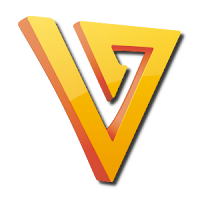 Compresor de vídeo gratuito que soporta más de 300 formatos de entrada entre vídeos, música y fotos, incluso permite convertir vídeos online de plataformas como Youtube o Vimeo.
Compresor de vídeo gratuito que soporta más de 300 formatos de entrada entre vídeos, música y fotos, incluso permite convertir vídeos online de plataformas como Youtube o Vimeo. Any Video Converter
 Sirve para convertir vídeos a una gran variedad de formatos de salida para reducir su tamaño, calidad o adaptarlo al medio o dispositivo final.
Sirve para convertir vídeos a una gran variedad de formatos de salida para reducir su tamaño, calidad o adaptarlo al medio o dispositivo final. HandBrake
 Programa de código abierto con una gran cantidad de opciones de configuración para exportar casi cualquier formato de vídeo a distintas codificaciones.
Programa de código abierto con una gran cantidad de opciones de configuración para exportar casi cualquier formato de vídeo a distintas codificaciones.
 Otros programas para hacer videos animados
Otros programas para hacer videos animados
Imgflip
 Genera un GIF animado de un corte de vídeo, bien con un enlace de YouTube u otras plataformas, o bien subiéndolo desde tu ordenador.
Genera un GIF animado de un corte de vídeo, bien con un enlace de YouTube u otras plataformas, o bien subiéndolo desde tu ordenador. PowToon
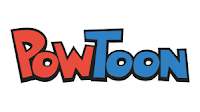 Una herramienta para hacer vídeos y presentaciones animadas con un acabado muy profesional, de una manera sencilla a través de plantillas y con gran cantidad de estilos.
Una herramienta para hacer vídeos y presentaciones animadas con un acabado muy profesional, de una manera sencilla a través de plantillas y con gran cantidad de estilos. ClickBerry
 Permite insertar marcadores o botones con enlaces, comentarios y dibujos para que el usuario pueda interactuar con el vídeo.
Permite insertar marcadores o botones con enlaces, comentarios y dibujos para que el usuario pueda interactuar con el vídeo. ReEmbed
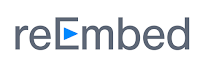 Cambia el aspecto visual del reproductor de tus vídeos en Youtube, pudiendo personalizar el estilo y colores de la barra de progreso y añadir tu logo.
Cambia el aspecto visual del reproductor de tus vídeos en Youtube, pudiendo personalizar el estilo y colores de la barra de progreso y añadir tu logo.
Sistema: Herramienta Online
Ver en la web
Objetivo:
Crear y editar un video donde se narre la experiencia de clase al respecto del juego correspondiente.
Criterios:
1. El video debe contener 3 grandes aspectos:
- La historia, evolución, reglas del juego y todos los aspectos relevantes consultados y organizados en el documento de Juegos Tradicionales. (Corresponde a la consulta que ya se realizó)
- El relato de cómo elaboraron la estructura del juego en clase, los materiales que usaron, las dificultades que tuvieron y cómo las resolvieron. (Corresponde a la experiencia que tuvo en clase elaborando el juego)
- Continua con el relato de cómo organizaron la estación del juego en la actividad institucional que se hizo en el parque, si fue del gusto de los que participaron y cómo impactó en el aprendizaje de los estudiantes.
2. Posibilidades de creación del video:
- En forma de narración de una historia, crear un archivo de audio que sea apoyado con una serie de imágenes y videos consecutivas, conectadas de manera coherente y cohesiva.
- En forma de animación, donde cuente la historia del juego correspondiente a través de un personaje. Puede usar subtítulos o bocadillos para comunicar el relato. Debe incluir imágenes y videos de las actividades de elaboración y uso del juego.
- En forma de captura de pantalla, donde relate apoyado en una serie de diapositivas, todo el proceso del trabajo al rededor del juego.
3. Pasos para la creación y edición del video:
- Clasifique la información audiovisual en una carpeta de su Drive: imágenes de historia, fotos de elaboración y videos de entrevistas y uso del juego.
- Elaborar el guión para luego grabar el archivo de audio.
- Unificar la información anterior en el paso de creación y edición del video.
4. Condiciones de presentación:
- Puede elaborarse de manera individual o en pareja. El trabajo presentado por más de dos personas no será evaluado y la nota será 1.0
- El video debe ser de 6 minutos mínimo y máximo 10.
- El video debe contener fotos o videos de elaboración del juego, uso de este en la actividad institucional llevada a cabo en el parque y por lo menos una entrevista de la percepción de algún estudiante de la institución que haya participado en la actividad de Juegos Institucionales.
- Para enviar el video, descárguelo de la aplicación usada en formato *.AVI o *.MP4 y luego súbalo a su DRIVE. Cuando lo tenga allí, cambirle el nombre y compartirlo con la profesora (diana.avila.torres@gmail.com)
- El nombre del archivo debe ser:
Curso_NombreApellido_Video
- Fecha de entrega: 23 de mayo







bo en el parque y por lo menos una entrevista de la percepción de algún estudiante de la institución que haya participad https://consejodeconsulta.com/civilizacion-tiahuanaco/
ResponderEliminar